
Sử dụng Zalo đã lâu nhưng bạn đã biết đến tính năng “Mã hóa đầu cuối Zalo” của nền tảng này cung cấp chưa? Vậy nếu bạn muốn tắt tính năng này để có thể đọc được tin nhắn một cách dễ dàng hơn thì phải làm như thế nào? Viện Di Động sẽ hướng dẫn bạn cực chi tiết cách tắt mã hóa đầu cuối Zalo trên điện thoại và máy tính nhé!
Nội dung bài viết
1. Mã hóa đầu cuối Zalo là gì?
Zalo là một ứng dụng nhắn tin phổ biến tại Việt Nam, được sử dụng rộng rãi trên cả điện thoại di động và máy tính. Để bảo vệ thông tin cá nhân của người dùng, Zalo đã tích hợp tính năng mã hóa đầu cuối, giúp mã hóa các tin nhắn giữa hai bên trước khi chúng được gửi qua hệ thống Zalo.
Trước khi tìm hiểu cách tắt mã hóa đầu cuối Zalo, hãy cùng điểm qua về tính năng này. Mã hóa đầu cuối Zalo là một thuật toán mã hóa dữ liệu được tích hợp vào ứng dụng Zalo nhằm bảo vệ tin nhắn giữa hai bên.
Theo đó, tin nhắn sẽ được mã hóa ngay trước khi được gửi đi, và chỉ có người nhận tin mới có thể giải mã tin nhắn này. Điều này giúp bảo mật thông tin cá nhân của người dùng trên ứng dụng Zalo.
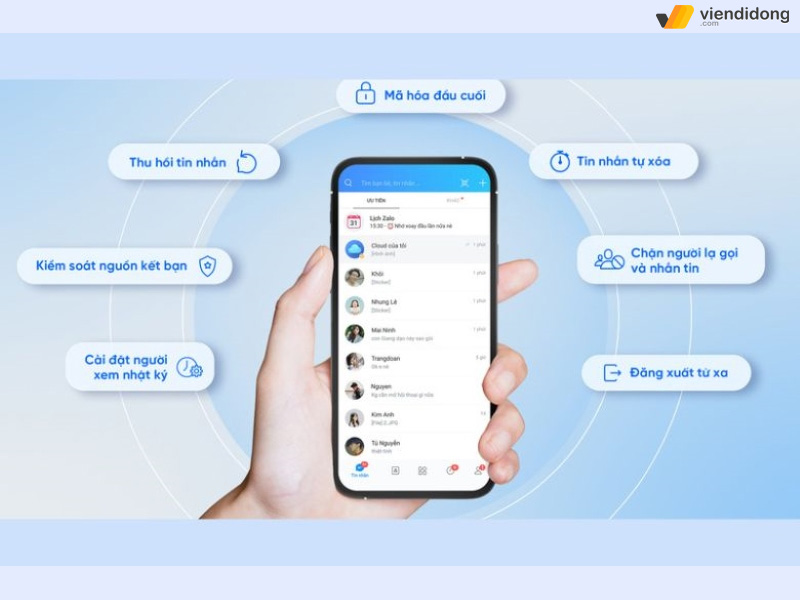
Viện Di Động hướng dẫn bạn cách tắt mã hóa đầu cuối Zalo
1.1. Cách hoạt động thuật toán mã hóa đầu cuối Zalo
Mã hóa đầu cuối Zalo là một thuật toán mã hóa dữ liệu được tích hợp vào ứng dụng Zalo nhằm bảo vệ tin nhắn giữa hai bên. Theo đó, tin nhắn sẽ được mã hóa ngay trước khi được gửi đi, và chỉ có người nhận tin mới có thể giải mã tin nhắn này. Điều này giúp bảo mật thông tin cá nhân của người dùng trên ứng dụng Zalo.
Zalo là một ứng dụng nhắn tin được sử dụng rộng rãi tại Việt Nam, với tính năng mã hóa đầu cuối giúp bảo vệ thông tin cá nhân của người dùng trên ứng dụng này.
Thuật toán mã hóa đầu cuối này sử dụng các khóa mã hóa được tạo ra riêng biệt cho từng cặp người dùng và chỉ có người nhận tin mới có thể giải mã tin nhắn được mã hóa bằng khóa giải mã của mình.
Tuy nhiên, nó có thể khiến cho việc truy cập vào tin nhắn trở nên khó khăn hơn. Việc sử dụng tính năng này hay không còn tùy thuộc vào sự lựa chọn của mỗi người dùng.
1.2. Nội dung được hỗ trợ mã hóa đầu cuối trên ứng dụng Zalo
Tính năng mã hóa đầu cuối Zalo được tích hợp vào ứng dụng nhằm bảo vệ tin nhắn văn bản, hình ảnh, video và tệp đính kèm, cuộc gọi thoại và video call cũng như cuộc trò chuyện nhóm. Tuy nhiên, nếu bạn muốn đọc tin nhắn một cách dễ dàng hơn, bạn có thể tắt tính năng này.
2. Cách tắt tính năng mã hóa đầu cuối Zalo
2.1. Cách tắt tính năng mã hóa đầu cuối Zalo trên điện thoại
Để tắt mã hóa đầu cuối Zalo trên điện thoại, bạn có thể thực hiện theo từng bước hướng dẫn như sau:
Bước 1: Đầu tiên, bạn cần truy cập vào ứng dụng Zalo trên điện thoại của bạn và đăng nhập vào tài khoản cá nhân của mình.
Bước 2: Truy cập vào đoạn hội thoại của bất kỳ ai mà bạn muốn “Mã hóa đầu cuối Zalo”.
Bước 3: Chọn vào ký hiệu 3 gạch ở ngay góc của đoạn hội thoại trong Zalo.
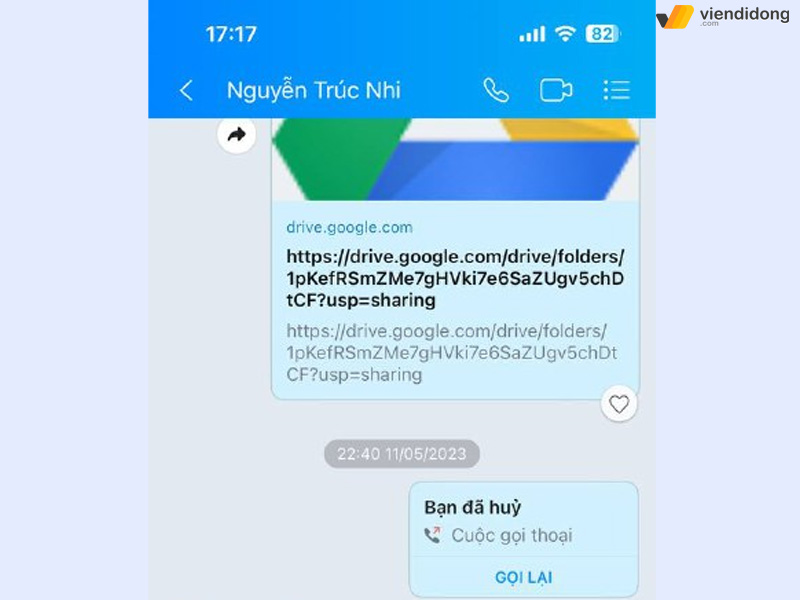
Bước 4: Sau đó, chọn vào mục “Mã hóa đầu cuối” bạn nhé!
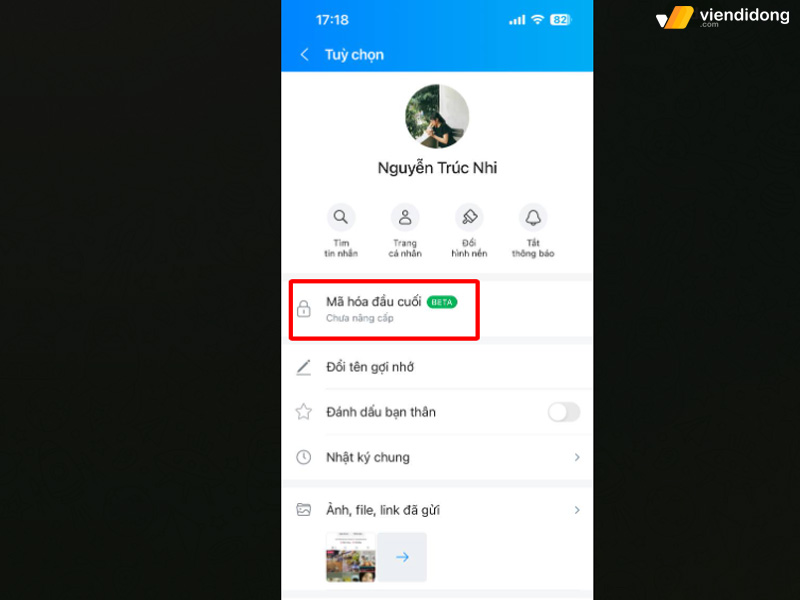
Sau khi hoàn tất các bước trên, bạn đã tắt mã hóa đầu cuối trên ứng dụng Zalo thành công rồi đấy!
2.2. Cách tắt mã hóa đầu cuối ứng dụng Zalo trên máy tính
Tương tự với cách tắt mã hóa đầu cuối Zalo trên máy tính bạn thực hiện theo từng bước như sau:
Bước 1: Bạn cần mở ứng dụng Zalo trên máy tính, sau đó đăng nhập vào tài khoản cá nhân.
Bước 2: Truy cập vào cuộc hội thoại mà bạn muốn mã hóa đầu cuối zalo.
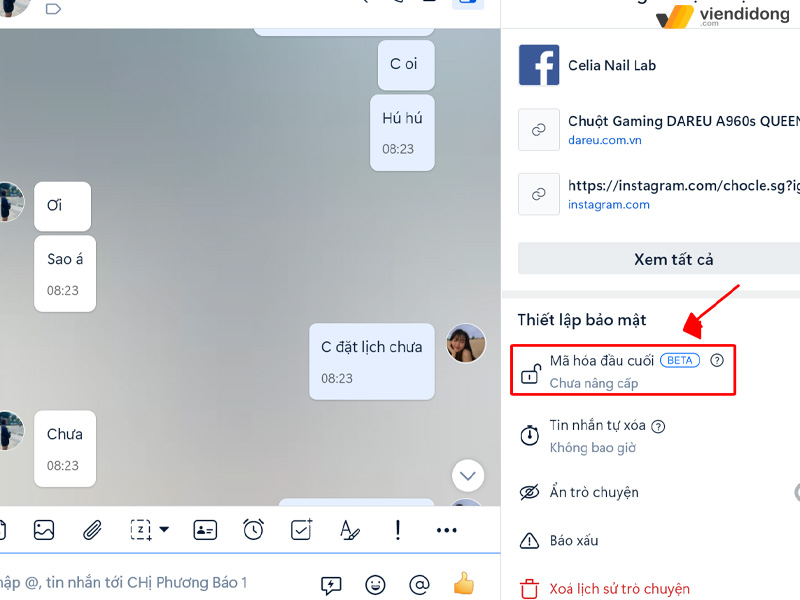
Bước 3: Chọn vào tính năng “Mã hóa đầu cuối” như ảnh.
3. Cách bật tính năng mã hóa đầu cuối Zalo
3.1 Cách bật tính năng mã hóa đầu cuối Zalo trên điện thoại
Bước 1: Để bật tính năng mã hóa đầu cuối Zalo trên điện thoại bạn cần chọn đoạn hội thoại muốn bật > Tiếp tục chọn vào ký hiệu Cài Đặt (3 gạch ngang ở góc bên phải đoạn hội thoại).
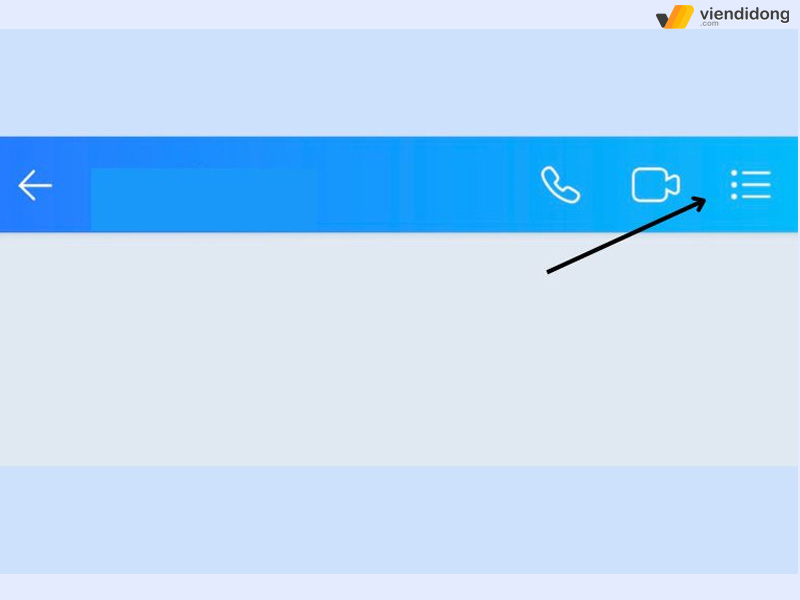
Bước 2: Sau đó, bạn nhấn chọn vào Mã hoá đầu cuối.
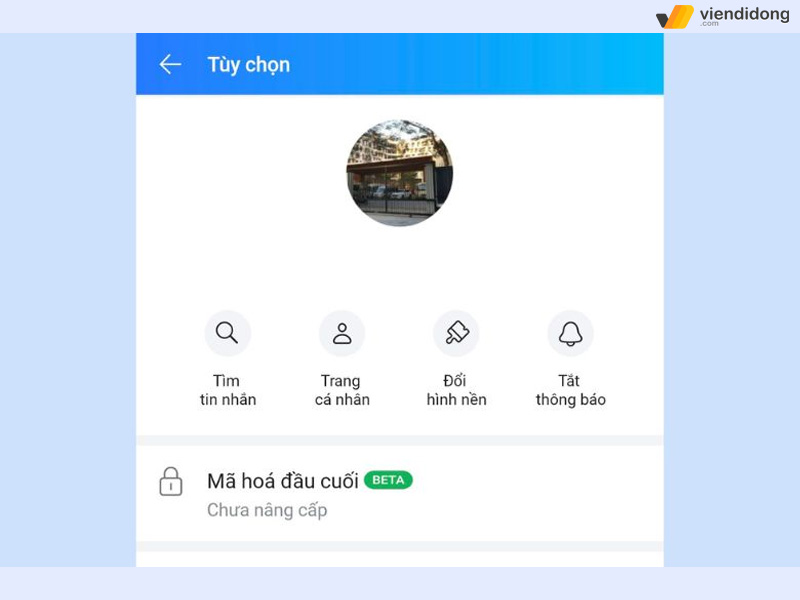
Bước 3: Tiếp tục chọn vào Nâng cấp mã hoá đầu cuối là hoàn thành nhiệm vụ rồi đấy!
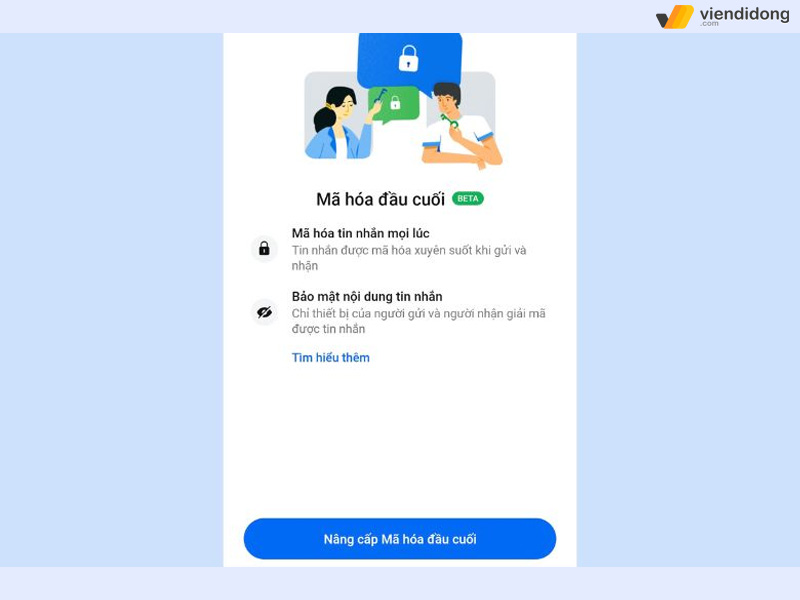
3.2 Cách bật tính năng mã hóa đầu cuối Zalo trên máy tính
Bước 1: Đầu tiên bạn mở vào đoạn chat muốn được bật tính năng mã hóa > Nhấn vào ô vuông ngay góc phải màn hình (Như ảnh hướng dẫn).
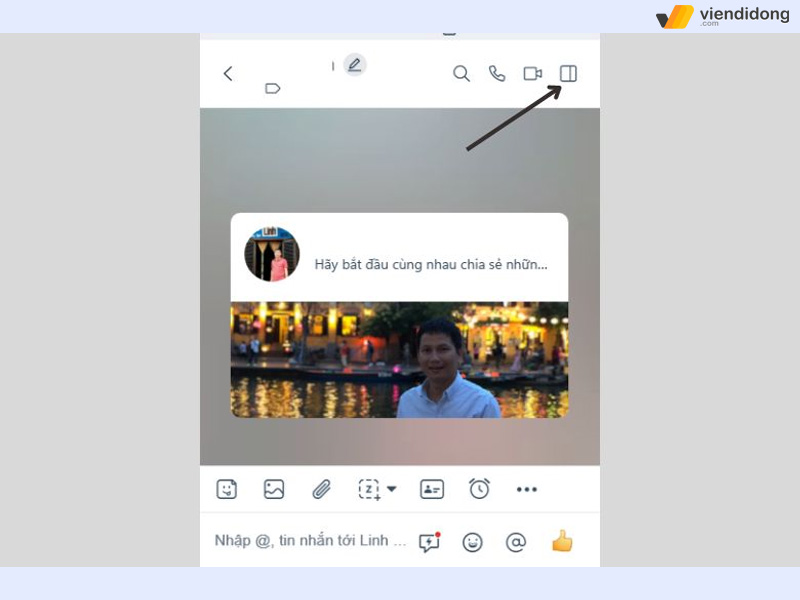
Bước 2: Di chuyển chuột vào mục “Mã hóa đầu cuối” và nhấn chọn.
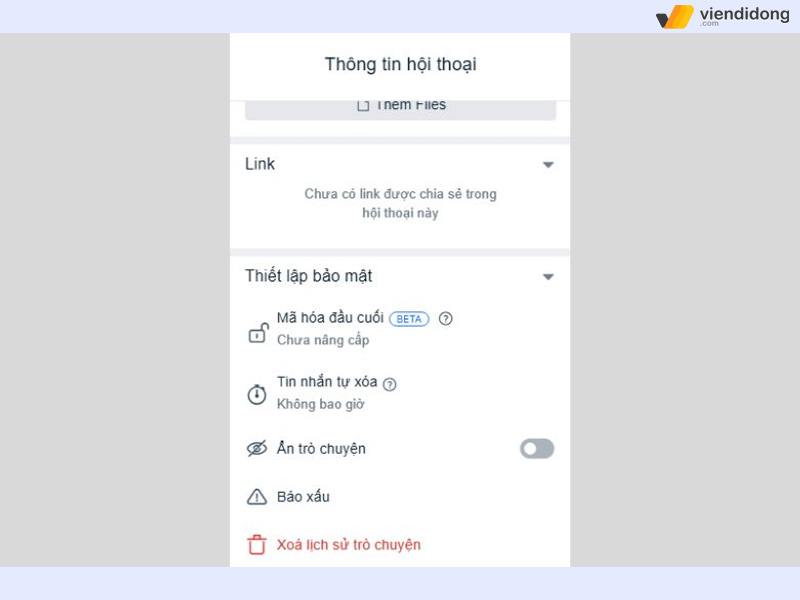
Bước 3: Tiếp tục, chọn vào “Nâng cấp” để bắt đầu sử dụng tính năng trên đoạn chat này bạn nhé!
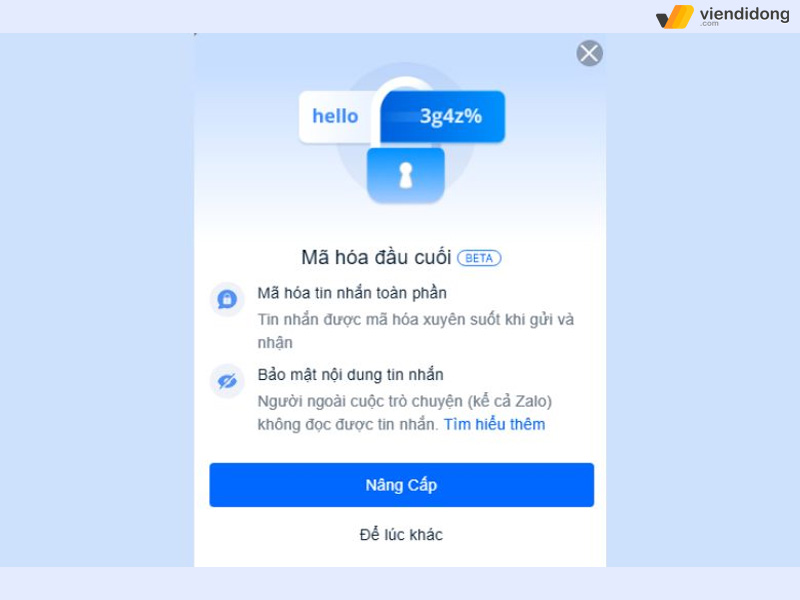
Lưu ý:
- Khi màn hình hiển thị “Mã hóa thành công” là bạn đã hoàn thành nhiệm vụ bật tính năng mã hóa đầu cuối Zalo rồi đấy!
- Ngoài ra, Viện Di Động nhắc bạn một mẹo nhỏ rằng: “Hãy xác định với đối phương mà bạn muốn mã hóa rằng cả hai đã cùng cập nhật phiên bản Zalo mới nhất”! Chúc bạn thành công và bảo mật được tất cả thông tin trong đoạn chat của bạn bè nhé!
4. Có nên sử dụng tính năng mã hóa đầu cuối Zalo không?
Tính năng mã hóa đầu cuối Zalo giúp bảo vệ thông tin cá nhân của người dùng trên ứng dụng Zalo. Tuy nhiên, nó có thể khiến cho việc truy cập vào tin nhắn trở nên khó khăn hơn. Do đó, việc sử dụng tính năng này hay không còn tùy thuộc vào sự lựa chọn của mỗi người dùng.
Vì vậy, rất nhiều bạn sau khi bật tính năng này vì không thấy phù hợp có thể tìm hiểu và tắt mã hóa đầu cuối Zalo như hướng dẫn ở trên bài viết của chúng tôi.
Nếu bạn quan tâm đến việc bảo mật thông tin của mình trên ứng dụng Zalo, bạn nên sử dụng tính năng mã hóa đầu cuối. Điều này giúp đảm bảo rằng chỉ có người nhận tin mới có thể giải mã tin nhắn của bạn.
Vì vậy người dùng sẽ được bảo mật tất cả thông tin liên quan đến hình ảnh, tin nhắn, đoạn ghi âm,…mà không thể bị truyền ra bên ngoài.
Tính năng mã hóa đầu cuối Zalo có thể dùng trong các trường hợp như các biên bản hợp đồng có giá trị, chiến dịch Marketing gửi đến đối tác hoặc các thành viên trong nhóm và cần sự bảo mật để tránh truyền tin sang bên ngoài.
5. Một số lưu ý khi sử dụng tính năng mã hóa đầu cuối Zalo
Tính năng mã hóa đầu cuối Zalo là một trong những tính năng quan trọng giúp bảo vệ thông tin cá nhân của người dùng trên ứng dụng nhắn tin Zalo. Tuy nhiên, việc sử dụng tính năng này cũng đòi hỏi người dùng phải lưu ý một số điểm sau:
Không thể mở tin nhắn đã mã hóa trên thiết bị khác: Khi tin nhắn được mã hóa đầu cuối trên Zalo, nó chỉ có thể được giải mã trên thiết bị đang sử dụng ứng dụng.
Nếu bạn muốn đọc tin nhắn trên một thiết bị khác, bạn cần tắt tính năng mã hóa đầu cuối trên thiết bị đang sử dụng trước khi đăng nhập vào thiết bị mới.
Không thể sao chép hoặc chuyển tiếp tin nhắn đã mã hóa: Tin nhắn đã được mã hóa đầu cuối trên Zalo không thể sao chép hoặc chuyển tiếp cho người khác. Điều này giúp đảm bảo rằng tin nhắn chỉ được xem bởi người nhận duy nhất.
Không sử dụng tính năng này cho mục đích vi phạm pháp luật: Việc sử dụng tính năng mã hóa đầu cuối trên Zalo để vi phạm pháp luật, đây là hành vi có thể bị truy tố hình sự vì vậy bạn cần hết sức cẩn trọng nhé!
Luôn sử dụng phiên bản mới nhất của ứng dụng: Để đảm bảo tính bảo mật của tin nhắn, bạn nên sử dụng phiên bản mới nhất của ứng dụng Zalo và cập nhật thường xuyên để tránh các lỗ hổng bảo mật.
Tắt tính năng mã hóa đầu cuối khi không cần thiết: Nếu bạn muốn đọc tin nhắn một cách dễ dàng hơn, bạn có thể tắt tính năng mã hóa đầu cuối trên ứng dụng Zalo. Tuy nhiên, việc này có thể làm giảm tính bảo mật của tin nhắn.
6. Tổng kết
Trên đây là hướng dẫn của chúng tôi về cách tắt mã hóa đầu cuối Zalo trên cả điện thoại di động và máy tính. Việc tắt tính năng này sẽ giúp bạn đọc được tin nhắn một cách dễ dàng hơn, tuy nhiên nó cũng có thể làm giảm tính bảo mật của thông tin cá nhân của bạn trên ứng dụng Zalo.
Viện Di Động tự hào là hệ thống sửa chữa điện thoại – Laptop uy tín trong hơn 10 năm hoạt động, hệ thống cửa hàng phát triển trải dài từ Bắc – Nam. Nếu còn nhiều thắc mắc cần được giải đáp bạn có thể gọi đến hotline 1800.6729 (Cước gọi miễn phí) hoặc nhắn tin qua fanpage Viện Di Động để được nhân viên tư vấn hỗ trợ nhanh nhất!
Xem thêm:
- Cách khôi phục ảnh đã xóa trên Xalo hoặc ảnh quá hạn đơn giản, nhanh chóng
- Cách chia sẻ vị trí trên Zalo dễ dàng, nhanh chóng trên iPhone, Android và máy tính
- Cách khóa tài khoản Zalo khi bị mất điện thoại để bảo mật thông tin cá nhân
Viện Di Động








Bình luận & hỏi đáp